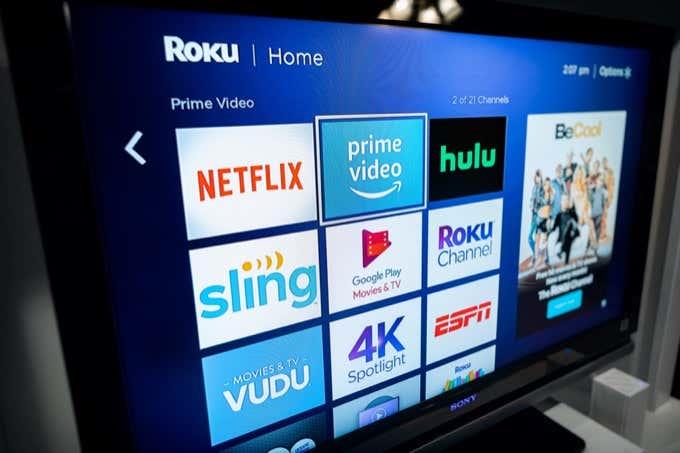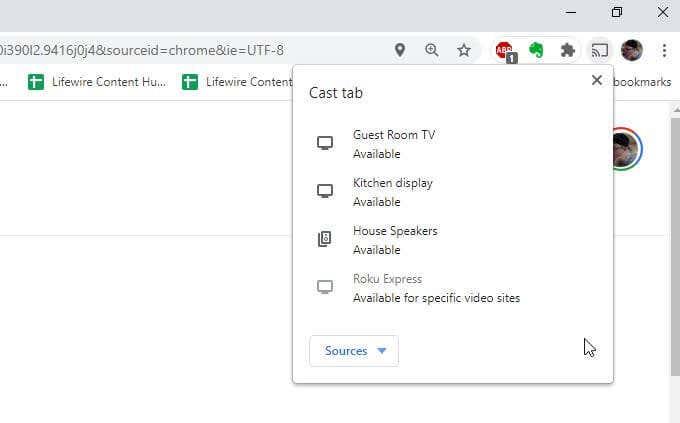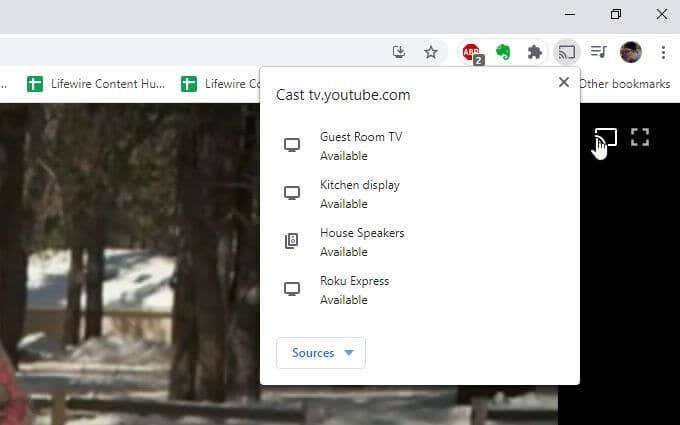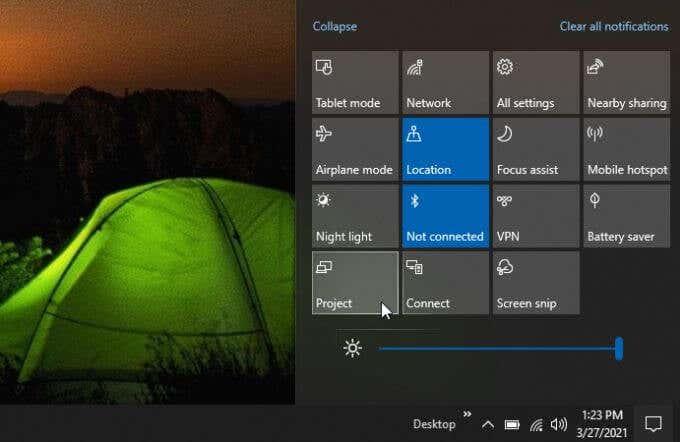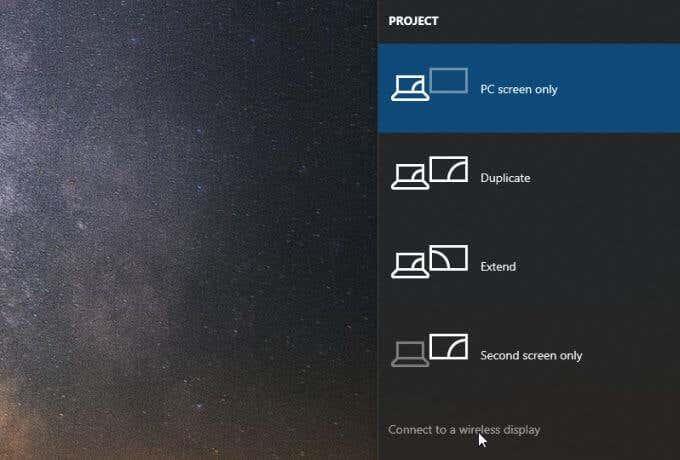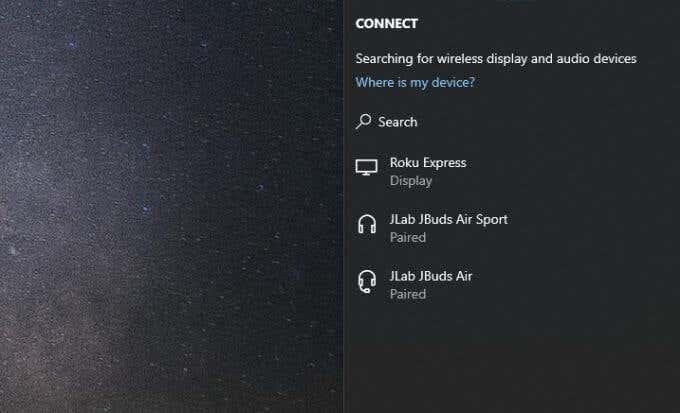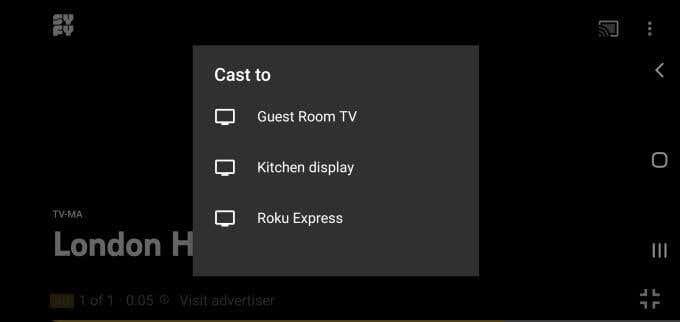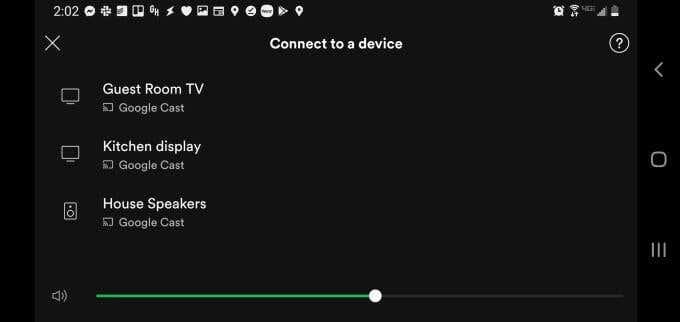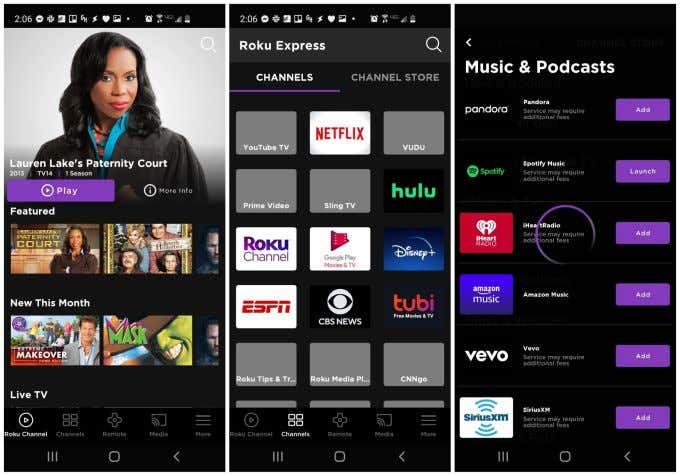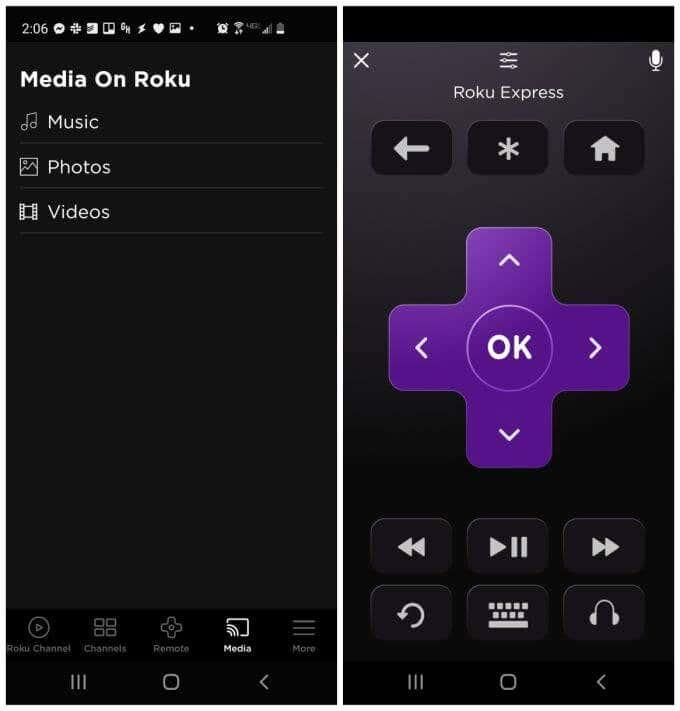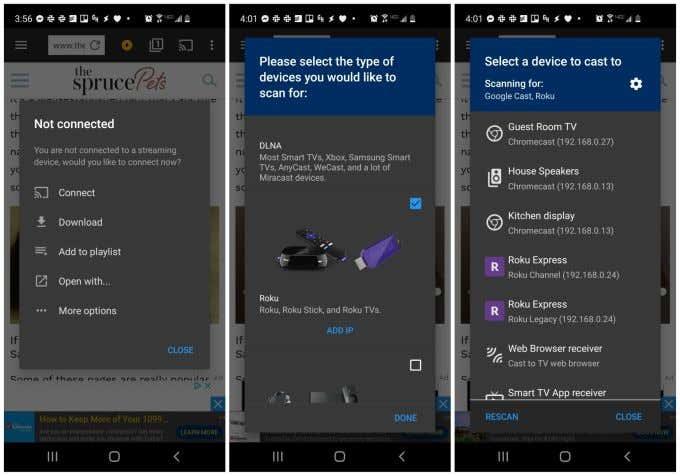Viele Leute kaufen ein Roku-TV-Gerät und verwenden es nur, um mit der mitgelieferten Roku-Fernbedienung Inhalte auf dem Gerät zu streamen. Was viele Leute nicht wissen, ist, dass Sie auch von einem PC oder Mobilgerät aus auf Roku TV streamen können.
Warum ein anderes Casting-Gerät wie Chromecast kaufen, wenn diese Funktion bereits in das Roku TV-Streaming-Gerät integriert ist ?
In diesem Artikel zeigen wir Ihnen, was Sie tun müssen, um Ihr Roku TV vorzubereiten und wie Sie alles auf Roku TV streamen können, was Sie möchten. Diese Funktion funktioniert von einem Desktop-PC, einem Laptop, einem Tablet oder einem Smartphone aus.
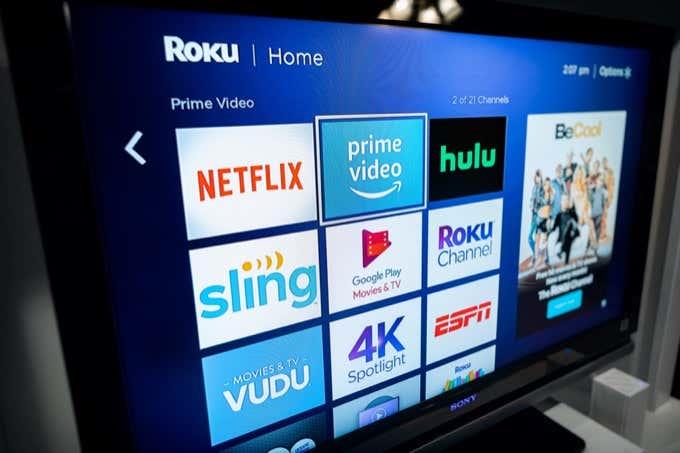
Bereiten Sie Ihren Roku TV für das Casting vor
Wenn Sie einen Roku-Fernseher an Ihren Fernseher angeschlossen haben, können Sie sofort mit dem Streamen beginnen. Es gibt jedoch ein paar Dinge, die Sie tun können, um sicherzustellen, dass Sie von mehr Websites und Diensten aus streamen können.
- Stellen Sie sicher, dass Ihr Roku TV mit Ihrem Wi-Fi-Heimnetzwerk verbunden ist.
- Fügen Sie die Dienste, von denen Sie normalerweise streamen, als neue Roku-Kanäle über das Roku-TV-Menü hinzu.
- Stellen Sie sicher, dass Ihr PC oder Mobilgerät mit demselben Wi-Fi-Heimnetzwerk verbunden ist.
Das Hinzufügen von Kanälen ist für viele der Dienste, die Roku TV-Casting unterstützen, nicht kritisch, aber es kann zusätzliche Apps auf Ihrem Telefon aktivieren, die normalerweise ohne den hinzugefügten Kanal nicht funktionieren würden.
So übertragen Sie von Ihrem Computer auf Roku TV
Sie haben einige Möglichkeiten, wenn Sie von Ihrem Computer auf Ihren Roku-Fernseher übertragen möchten.
Das Streamen auf Ihren Roku TV funktioniert fast genauso wie das Streamen auf einen Chromecast . Sie verwenden dasselbe Casting-Symbol, wählen aber ein anderes Gerät aus der Cast-Liste aus.
Das funktioniert nicht überall automatisch wie bei Chromecast. Wenn Sie beispielsweise einen Chrome-Browser verwenden und Cast aus dem Menü auswählen, sehen Sie, dass Roku TV aufgelistet, aber nicht aktiviert ist.
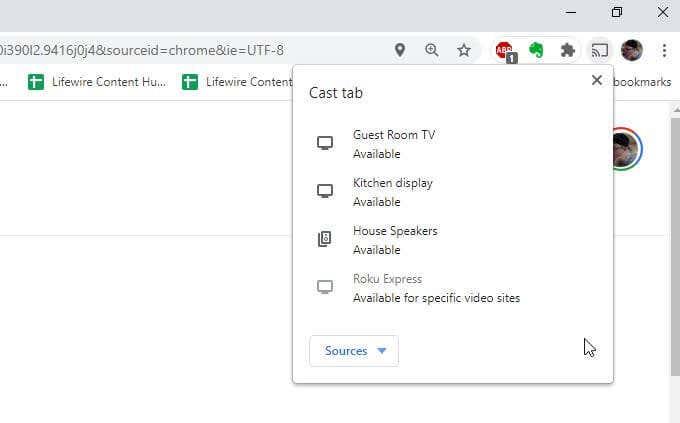
Dies liegt daran, dass Roku TV nicht von jeder einzelnen Video-Streaming-Site unterstützt wird . Wenn Sie sich an die Dienste halten, die Kanäle auf Roku TV haben, können Sie größtenteils auch von der Website aus streamen.
Wenn Sie beispielsweise YouTube TV oder Youtube verwenden und das im Video angezeigte Cast-Symbol auswählen, wird Roku TV als verfügbares Gerät zum Streamen aufgeführt und aktiv.
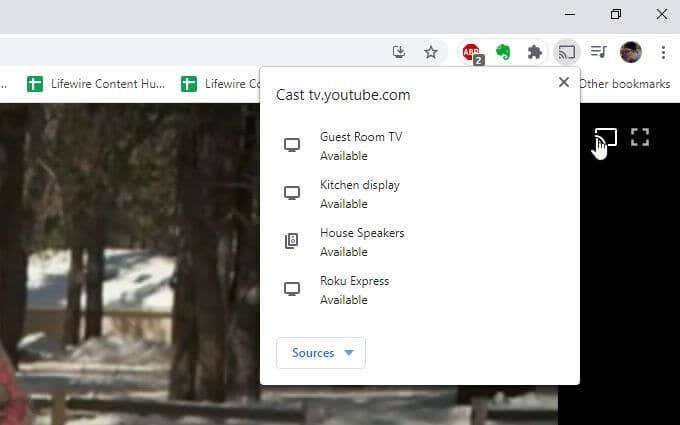
Wählen Sie einfach das Roku TV-Gerät aus, auf das Sie übertragen möchten, und das Video wird dort angezeigt.
So spiegeln Sie Ihr Computerdisplay auf Roku TV
Eine weitere Option, die Sie haben, besteht darin, Ihren Computerbildschirm auf Ihr Roku-TV-Gerät zu spiegeln. Dies wird durch das Miracast-Protokoll ermöglicht, das sowohl von Windows-Computern als auch von Roku TV unterstützt wird.
Hinweis : Dies funktioniert nur auf Windows-Computern, nicht auf Mac oder Linux.
Wählen Sie dazu das Benachrichtigungssymbol in der unteren rechten Ecke Ihres Windows 10-Computers aus.
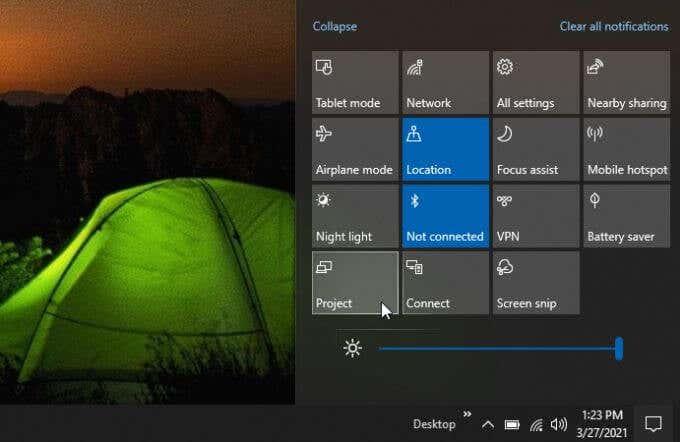
Wählen Sie Projekt aus der Liste der Symbole. Wählen Sie in der Liste der Projektausrichtungen unten Connect to a wireless display (Mit einem drahtlosen Display verbinden) aus.
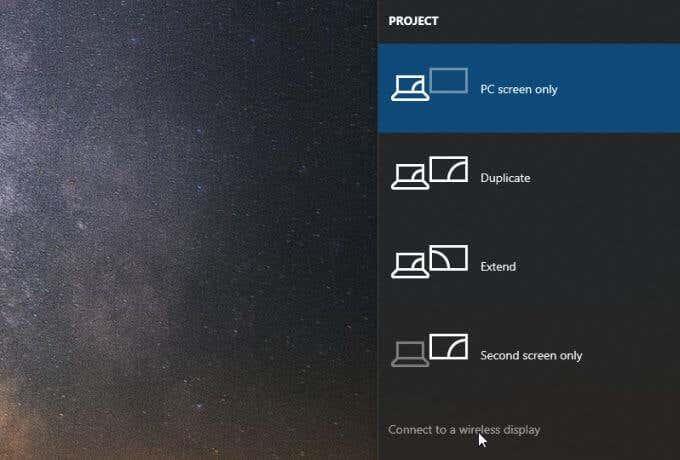
Das Roku-TV-Gerät wandelt im Wesentlichen den Fernseher, an den es angeschlossen ist, in ein drahtloses Display um , das Miracast unterstützt.
Wählen Sie das Roku TV-Gerät aus der Liste der Optionen aus.
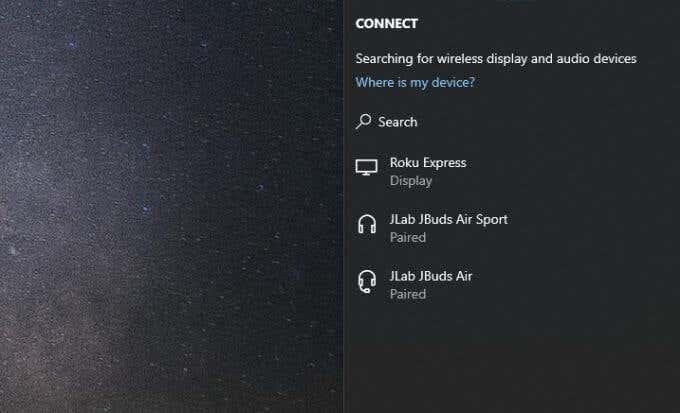
Ihr Fernseher zeigt nun das Display Ihres Computers an. Dies ist eine großartige Möglichkeit, anderen Personen, die sich im Raum befinden, aber Ihren Computerbildschirm nicht sehen können, Demonstrationen oder Präsentationen zu geben.
So übertragen Sie von Ihrem Mobilgerät auf Roku TV
Sie können auch von Ihrem Smartphone oder Tablet auf Ihr Roku TV-Gerät übertragen. Es funktioniert sogar noch besser von Ihrem Handy aus.
Auf Video-Streaming-Sites oder -Apps, die das Streaming zu Roku TV unterstützen, sehen Sie jedes Mal, wenn Sie auf das Cast-Symbol tippen, das Roku TV-Gerät in der Liste der verfügbaren Casting-Geräte.
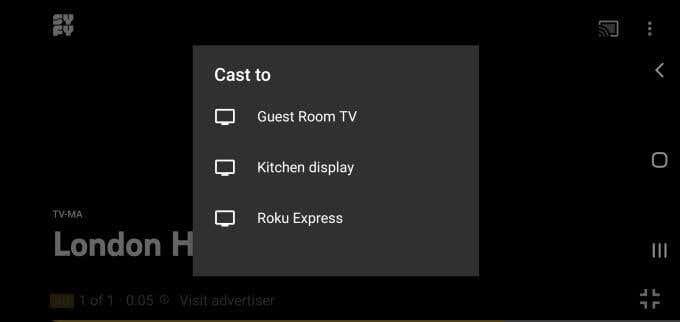
Bei allen Apps, Diensten oder Websites, die das Streaming auf Roku TV nicht unterstützen, werden Sie jedoch feststellen, dass Ihr Roku TV-Streaming-Gerät nicht aufgeführt ist.
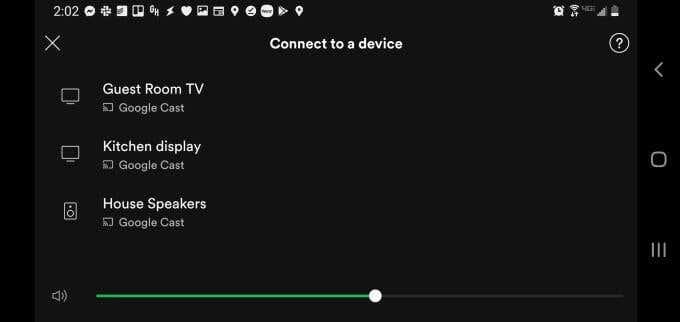
Das bedeutet nicht, dass Sie kein Glück haben. Wenn Sie beispielsweise versuchen, von Ihrer Spotify-App zu streamen, werden Sie feststellen, dass Roku TV nicht in der Liste der Streaming-Geräte enthalten ist.
Wenn Sie jedoch die Roku-App installieren , können Sie den Spotify-Kanal hinzufügen und das Casting funktioniert. Wählen Sie dazu das Symbol Kanäle unten auf der Hauptseite aus. Wählen Sie Channel Store und durchsuchen Sie Musik & Podcasts . Wählen Sie neben Spotify Hinzufügen aus.
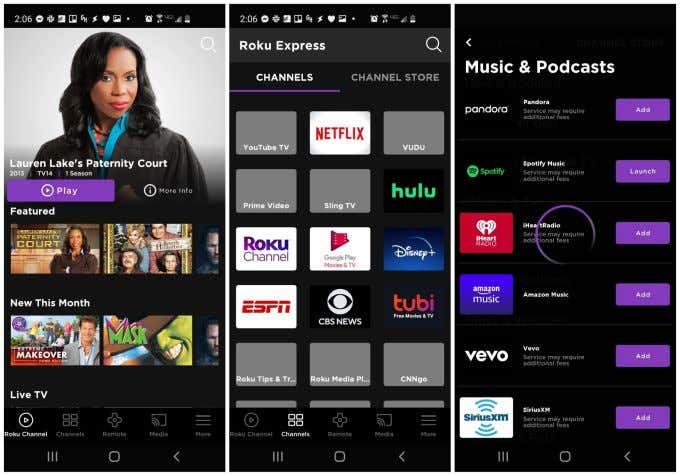
Sobald Sie die Spotify-App starten, wird Ihr Spotify-Konto auf Roku TV angezeigt und Sie können die mobile Fernbedienung verwenden, um Ihre Musik auszuwählen, abzuspielen und zu steuern.
Sie können die App auch verwenden, um Medien von Ihrem Mobilgerät auf Roku TV zu übertragen, einschließlich Musik, Fotos und Videos.
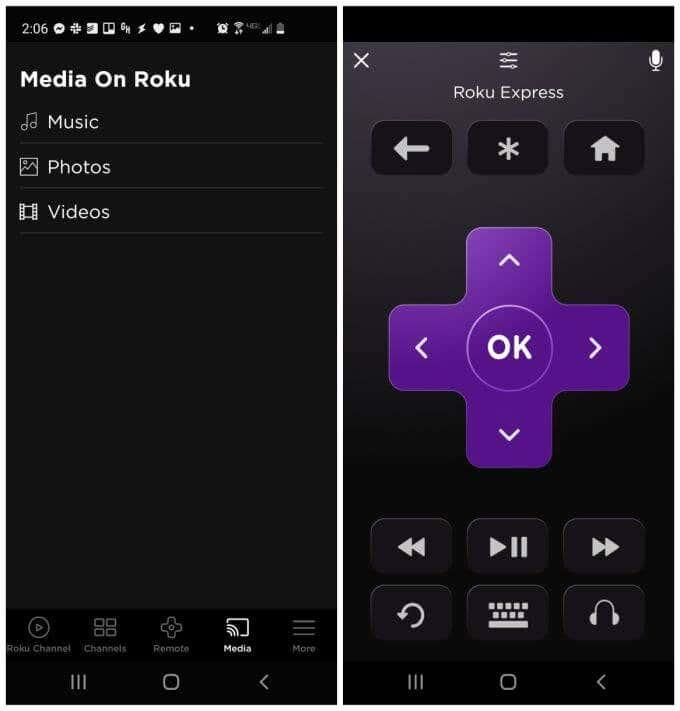
Aber was ist mit Videoseiten, die Roku TV-Casting nicht unterstützen? Anders als auf Ihrem Desktop haben Sie tatsächlich eine Problemumgehung, um diese Videos trotzdem von Ihrem Mobilgerät auf Ihren Roku-Fernseher zu übertragen. Wir werden diese Problemumgehung unten behandeln.
So übertragen Sie nicht unterstützte Videos auf Roku TV
Wenn Sie Videos von einer beliebigen Website oder einem Streaming-Dienst von Ihrem Mobilgerät aus übertragen möchten, gibt es eine App namens Web Video Cast, mit der Sie genau das tun können.
Web Video Cast ist für Android-Telefone und -Tablets sowie für Apple-Geräte verfügbar .
So funktioniert das. Nach der Installation können Sie die App öffnen und den integrierten Browser verwenden, um die Videoseite zu besuchen, die das Video hostet, das Sie abspielen möchten.
Wenn Sie auf das Video tippen, um es zu öffnen, fragt Web Video Cast, wohin Sie den Videostream übertragen möchten. Wählen Sie das Cast-Symbol verbinden , um Ihr Gerät auszuwählen.
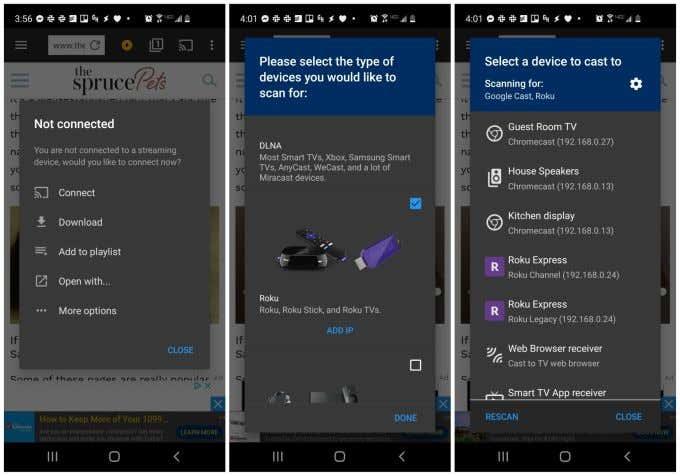
Wenn Sie dies zum ersten Mal tun, wird Ihr Roku-TV-Gerät möglicherweise nicht angezeigt. Um es hinzuzufügen, tippen Sie einfach auf das Zahnradsymbol in der oberen rechten Ecke der Liste und Sie sehen eine Liste der unterstützten Geräte. Scrollen Sie nach unten zum Roku-Gerät, aktivieren Sie das Kontrollkästchen auf der rechten Seite und wählen Sie dann Fertig aus .
Jetzt sehen Sie verfügbare Roku-Geräte in Ihrer Liste der Geräte, auf die Sie übertragen können. Wenn dies nicht funktioniert, müssen Sie möglicherweise Ihre Roku-IP-Adresse mit Ihrem Router nachschlagen .
Wenn Sie das Roku-Gerät auswählen, wird es von Web Video Cast auf Ihren Roku-Fernseher gestreamt. Dies funktioniert auch dann, wenn der zugrunde liegende Videodienst das Casting an Roku nicht unterstützt!